CAD竖向文字怎么设置?CAD文字编辑的教程分享
发表时间:2024年3月27日 星期三
在CAD设计领域,文字编辑是一项基础而又重要的操作。有时候,我们需要将文字设置为竖向排列,以适应特定的设计需求。然而,竖向文字的设置并不像横向文字那么直观。本文将通过一个实用的CAD文字编辑教程,为你详细讲解如何设置竖向文字,并借助迅捷CAD编辑器软件,让你轻松掌握这一技能。
一、CAD竖向文字设置的重要性
在建筑设计、工程制图等领域,竖向文字的设置是常见的需求。它有助于提高图形的可读性和美观度,使设计更加专业和规范。掌握这一技能,将使你在CAD设计工作中更加得心应手。
二、CAD竖向文字设置的软件介绍
迅捷CAD编辑器是一款功能丰富的CAD编辑软件,提供了丰富的绘图、编辑和转换工具。在文字编辑方面,迅捷CAD编辑器软件提供了灵活的文字样式设置和编辑功能,包括竖向文字的设置。通过该软件,用户可以轻松完成各种CAD文字编辑任务。
三、CAD竖向文字设置的操作指南
1.启动迅捷CAD编辑器软件:打开迅捷CAD编辑器软件,并打开需要编辑的CAD文件。
2.选择文字样式:在软件顶部菜单栏中,选择“格式”选项卡,然后选择“文字样式”选项。在这里,你可以看到当前文档所使用的文字样式。

3.创建新文字样式:点击“新建”按钮,创建一个新的文字样式。在新建样式对话框中,为样式命名并选择字体。对于竖向文字,建议选择支持竖排显示的字体,如宋体或黑体。
4.设置文字角度:在“新建样式”对话框中,找到“文字角度”选项。将角度设置为90度,以实现竖向文字效果。
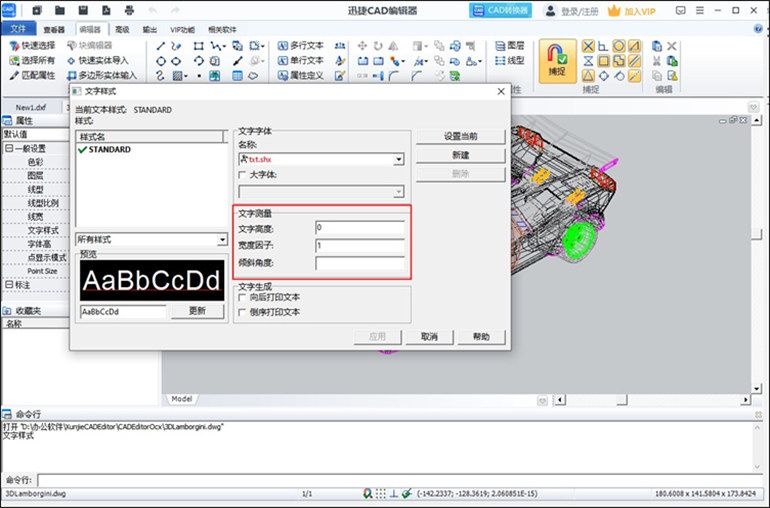
5.应用新样式:点击“确定”按钮应用新样式。现在,你可以在CAD文档中输入文字,并确保它以竖向方式显示。
6.输入文字:在CAD绘图区域合适的位置,单击以指定文字的插入点。然后输入所需的文字内容。

7.调整文字位置和属性:根据需要调整文字的位置、大小和其他属性。你还可以通过点击文字来调整其方向,使其与设计需求相符。
8.保存文件:完成文字编辑后,记得保存CAD文件。
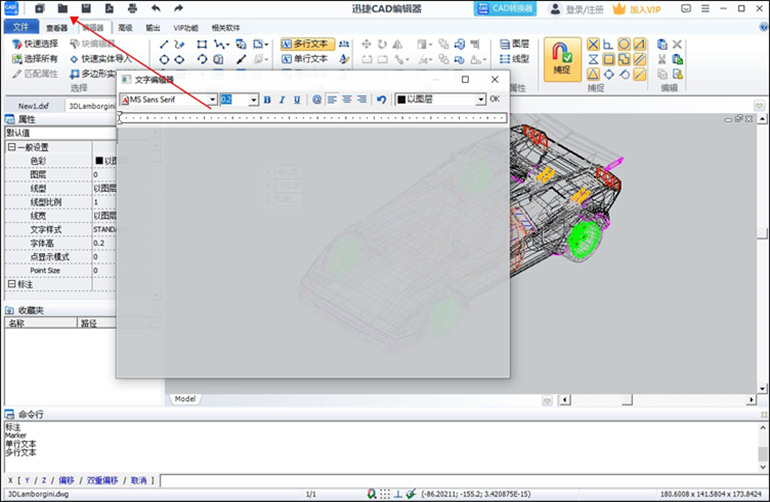
四、CAD竖向文字设置的注意事项
(1)文字角度:在输入文字之前,确保你设置了正确的文字角度。在迅捷CAD编辑器中,可以通过“文字角度”选项进行调整。
(2)对齐方式:竖向文字的对齐方式同样重要。你可以使用对齐命令来确保文字与其他图形元素对齐,以确保设计的整体协调性。
(3)间距设置:在排版竖向文字时,需要注意文字之间的间距。过小的间距会影响文字的清晰度和美观度;过大的间距则可能浪费空间。
(4)文字方向:竖向文字的排版方向有从左到右和从右到左两种。在迅捷CAD编辑器中,你可以在文字编辑器的旋转设置界面中选择相应的方向。
好啦,通过以上步骤,相信大家也已经掌握了如何借助迅捷CAD编辑器软件进行设置竖向文字的方法。这款软件的丰富功能和易用性将帮助大家高效完成各种CAD文字编辑任务。希望本文内容可以帮助到大家~















